Es posible que no pueda ver las miniaturas de los archivos de SketchUp en Windows si SketchUp se desinstaló previamente.
Descripción
Cuando se des instala SketchUp y se establece una nueva versión diferente de SketchUp, las miniaturas de los archivos de SketchUp pueden desaparecer incluso después de reinstalar la última versión de SketchUp porque se pierde el enlace entre el archivo y el programa que lo reconoce.
Explico: cuando usted tienen un archivo de música MP3 y le hace doble clic se abre normalmente un reproductor de música (cualquiera sea), eso es porque Windows tiene asociado que a esa extension se la debe abrir con X programa, y esto es lo que se a roto en nuestro sistema, por eso no vemos las miniaturas como antes.
Solución
Si SketchUp está actualmente desinstalado en su computadora:
Instale SketchUp haciendo doble clic en el instalador y siguiendo los pasos para instalarlo normalmente. Si las miniaturas siguen sin aparecer después de la instalación de SketchUp, haga clic en el botón de Inicio de Windows 10 luego siga esta ruta:
Configuración - Aplicaciones - en la barra de la izquierda selección Aplicaciones Predeterminadas, en la ventana de la derecha desplácese hasta el fondo y haga clic en Elegir aplicaciones predeterminadas por tipo de archivo.
Luego de unos segundos vera que se abre una ventana, del lado izquierdo estan las extensiones de archivo y del lado derecho los programas que las abren o reconocen, busque por orden alfabético la extension SKP que esta bien abajo. Cuando la encuentre vera que a la derecha no tiene un programa establecido para abrirla o no es el programa indicado. Haga clic sobre el icono de la derecha y busque la version de Sketchup mas actual que tenga instalada, me refiero tiene que buscar el ejecutable, osea el archivo que hace que Sketchup se inicie en su computadora, no comete el error de novato de seleccionar el acceso directo del escritorio. Normalmente encontrara el programa en:
C:\Program Files\SketchUp\SketchUp 2018\SketchUp.exe
o
C:\Program Files\SketchUp\SketchUp 2017\SketchUp.exe
Una vez que quede asociado se debería ver algo como esto:
Reinicie su computadora y el problema debería quedar solucionado.
Nota: Las miniaturas ahora deberían mostrarse para cualquier archivo recientemente guardado. Si no puede ver una miniatura de un archivo anterior, puede abrirlo, hacer clic en Guardar y debería mostrar la miniatura.
Si la solución anterior no funciona, desactive cualquier software de miniatura de terceros (por ejemplo, MysticThumbs) que pueda haber instalado. El software de terceros también puede contribuir a problemas con las miniaturas.


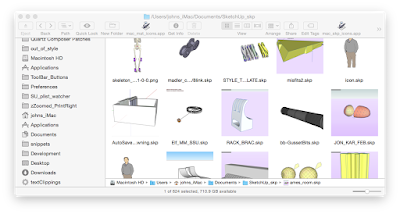

No hay comentarios.:
Publicar un comentario
Dejanos tu opinión sobre los cursos o cualquier comentario que consideres pertinente. Gracias!.